MIRACLE LINUX 最新バージョンのnode.jsをインストールする手順
- 作成日 2021.10.04
- MIRACLE LINUX node.js
- MIRACLE LINUX

MIRACLE LINUXに、最新バージョンのnode.jsをインストールするまでの手順を記述してます。
環境
- OS MIRACLE LINUX release 8.4 (Peony)
標準リポジトリのバージョン確認
標準リポジトリにある「node.js」のバージョンを確認してみます。
$ dnf info nodejs
利用可能なパッケージ
名前 : nodejs
エポック : 1
バージョン : 10.24.0
リリース : 1.module+el8+1212+8a4373da
Arch : x86_64
サイズ : 8.8 M
ソース : nodejs-10.24.0-1.module+el8+1212+8a4373da.src.rpm
リポジトリー : 8-latest-AppStream
概要 : JavaScript runtime
URL : http://nodejs.org/
ライセンス : MIT and ASL 2.0 and ISC and BSD
説明 : Node.js is a platform built on Chrome's JavaScript runtime
: for easily building fast, scalable network applications.
: Node.js uses an event-driven, non-blocking I/O model that
: makes it lightweight and efficient, perfect for data-intensive
: real-time applications that run across distributed devices.「10.24.0」で、最新のバージョンではないため「n package」を使用して、最新のnode.jsのインストールを行います。
n package インストール
まずは、必要なパッケージを先にインストールしておきます。
$ sudo dnf install gcc-c++ make
メタデータの期限切れの最終確認: 0:26:43 時間前の 2021年10月04日 15時25分04秒 に実施しました。
依存関係が解決しました。
============================================================================================================================================
パッケージ アーキテクチャー バージョン リポジトリー サイズ
============================================================================================================================================
インストール:
gcc-c++ x86_64 8.4.1-1.el8 8-latest-AppStream 12 M
make x86_64 1:4.2.1-10.el8 8-latest-BaseOS 497 k
依存関係のインストール:
cpp x86_64 8.4.1-1.el8 8-latest-AppStream 10 M
gcc x86_64 8.4.1-1.el8 8-latest-AppStream 23 M
glibc-devel x86_64 2.28-151.el8 8-latest-BaseOS 1.0 M
glibc-headers x86_64 2.28-151.el8 8-latest-BaseOS 477 k
isl x86_64 0.16.1-6.el8 8-latest-AppStream 856 k
kernel-headers x86_64 4.18.0-305.19.1.el8_4 8-latest-BaseOS 7.1 M
libstdc++-devel x86_64 8.4.1-1.el8 8-latest-AppStream 2.0 M
libxcrypt-devel x86_64 4.1.1-4.el8 8-latest-BaseOS 24 k
トランザクションの概要
============================================================================================================================================
インストール 10 パッケージ
ダウンロードサイズの合計: 58 M
インストール後のサイズ: 143 M
これでよろしいですか? [y/N]: y次に「n package」をインストールするために、「node.js」必要なので、標準リポジトリから「node.js」をインストールしておきます。
$ sudo dnf install -y nodejs「npm」を使って、「n package」をインストールします。
$ sudo npm install n -g
/usr/local/bin/n -> /usr/local/lib/node_modules/n/bin/n
+ n@7.5.0
added 1 package from 2 contributors in 0.57s「n」がインストールできたので、最新版のnode.jsを「n」コマンドで確認してみます。
$ n stable
/usr/local/bin/n -> /usr/local/lib/node_modules/n/bin/n
+ n@7.5.0
added 1 package from 2 contributors in 0.57s
[testuser@localhost ~]$ n stable
installing : node-v14.18.0
mkdir : /usr/local/n/versions/node/14.18.0
mkdir: ディレクトリ `/usr/local/n' を作成できません: 許可がありません
Error: sudo required (or change ownership, or define N_PREFIX)エラーになったので、記述されている通り「N_PREFIX(nodeモジュールのインストールするPATH)」を使用します。
export N_PREFIX=$HOME/.n
export PATH=$N_PREFIX/bin:$PATHこのままだと、bashを再起動やログインしなおしで追加したパスが消えるので「bash_profile」に記述しておきます。
$ sudo nano ~/.bash_profile
<追加>
export N_PREFIX=$HOME/.n
export PATH=$N_PREFIX/bin:$PATH再度、「n」コマンドを実行します。
$ n stable
installing : node-v14.18.0
mkdir : /home/testuser/.n/n/versions/node/14.18.0
fetch : https://nodejs.org/dist/v14.18.0/node-v14.18.0-linux-x64.tar.xz
installed : v14.18.0 (with npm 6.14.15)
Note: the node command changed location and the old location may be remembered in your current shell.
old : /usr/bin/node
new : /home/testuser/.n/bin/node
To reset the command location hash either start a new shell, or execute PATH="$PATH"最新バージョンが「14.18.0」であることが確認できました。
さきほど、インストールした「nodejs」は、もう必要ないのでアンインストールしておきます。
$ sudo dnf remove -y nodejs npmシェルも再起動しておきます。
$ exec $SHELL -lnode.jsバージョン確認
最新バージョンがインストールされたから、確認するため、node.jsのバージョンを確認してみます。
$ node -v
v14.18.0「14.18.0」になっていることが確認できます。
npmのバージョンも確認しておきます。
$ npm -v
<出力結果>
6.14.15「6.14.13」となってますが、最新ではないnpmは最新でない可能性があるので、npmでnpmをアップデートしておきます。
$ npm i -g npm
<出力結果>
/home/testuser/.n/bin/npm -> /home/testuser/.n/lib/node_modules/npm/bin/npm-cli.js
/home/testuser/.n/bin/npx -> /home/testuser/.n/lib/node_modules/npm/bin/npx-cli.js
+ npm@7.24.1
added 70 packages from 27 contributors, removed 250 packages and updated 187 packages in 9.984s「7.18.1」にアップデートされていることが確認できます。
$ npm -v
<出力結果>
7.24.1これで、node.jsとnpmが最新のものがインストールされました。
-
前の記事

MIRACLE LINUX 最新バージョンのgitをインストールする 2021.10.04
-
次の記事
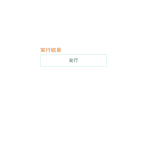
javascript lodashを使って任意のイベント後に待機時間を指定して関数を実行する 2021.10.05







コメントを書く